كيفية استخدام WeMo المقابس مع Google Home
صفحة Google الرئيسية جوجل بطل / / August 26, 2020
آخر تحديث في

هناك طريقتان لاستخدام مقابس WeMo مع Google Home. الأول هو استخدام مساعد جوجل. والثاني هو تكوين أتمتة WeMo و Google Assistant باستخدام IFTTT.
تعتبر مقابس WeMo من أكثر المقابس بأسعار معقولة الأجهزة المنزلية الذكية فى السوق. إنها شائعة لأنها على عكس مصابيح Philips Hue أو غيرها من منتجات المنزل الذكي ، فهي لا تتطلب محورًا مركزيًا للاتصال بشبكة WiFi الخاصة بك.
نظرًا لأن تطبيق Google Home لا يُظهر WeMo كعلامة تجارية مدعومة ضمن Smart Plugs ، يعتقد الكثير من الناس أنه لا يمكنك استخدام مقابس WeMo مع Google Home. هذا ليس صحيحًا في الواقع.
هناك طريقتان يمكنك من خلالهما استخدام مقابس WeMo مع Google Home. الأول هو استخدام Google Assistant لإعداد الاتصال. والثاني هو تكوين WeMo و Google Assistant التشغيل الآلي باستخدام IFTTT.
كيفية إعداد قابس WeMo جديد
قبل أن تتمكن من البدء في التحكم في مقبس WeMo باستخدام Google Home ، ستحتاج إلى توصيله بشبكتك. لسوء الحظ ، يعد الإعداد صعبًا إلى حد ما مع أجهزة WeMo.
اتبع الخطوات أدناه بعناية شديدة ، وستتحكم في مقبس WeMo الخاص بك باستخدام Google Home في لمح البصر.
1. استمر في الضغط على زر إعادة الضبط الصغير في قابس WeMo وقم بتوصيله بالحائط. لا تتركها حتى يومض ضوء WiFi الصغير باللون الأصفر.
2. قم بتشغيل ملف تطبيق WeMo على جهاز Android (وهو أيضًا متاح لنظام iOS) واختر أضف Wemo جديد.
3. حدد قابس WeMo الخاص بك من قائمة الأجهزة ، ثم انقر فوق جهاز WeMo الذي حدده التطبيق على أنه قريب.
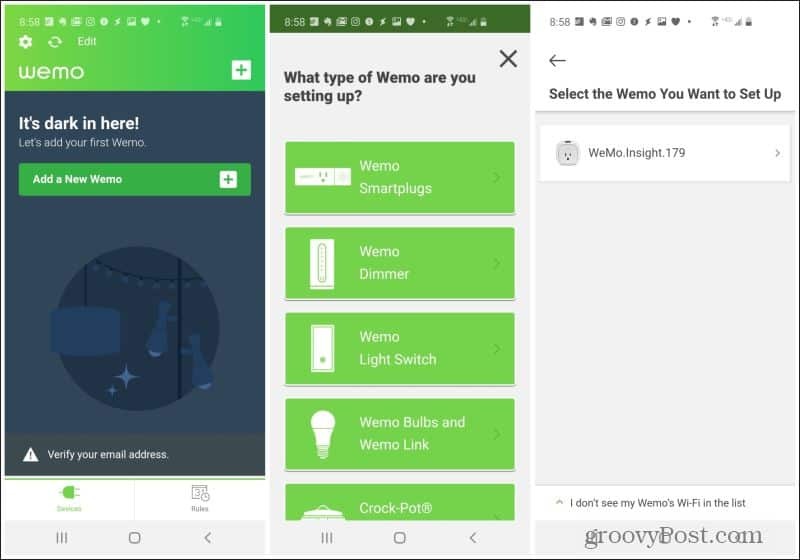
4. سيقوم التطبيق بتحويل اتصال WiFi الخاص بهاتفك إلى إشارة WeMo WiFi المحلية ، والاتصال بـ WeMo ، وبدء عملية الإعداد.
5. بمجرد أن يطلب منك التطبيق إعداد اسم WeMo plug ، تكون عملية الإعداد على وشك الانتهاء. سمها وانقر فوق التالى.
6. عند اكتمال عملية الإعداد الأخيرة ، سترى مكون WeMo الجديد مدرجًا في الصفحة الرئيسية للتطبيق.
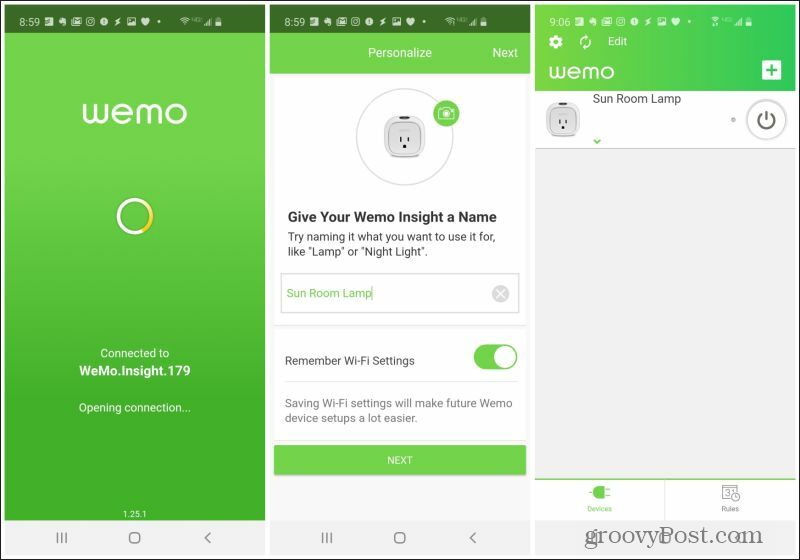
قد تبدو هذه العملية بسيطة ، ولكن يبدو أن بعض الخطوات يتم قطعها. على سبيل المثال ، قد يواجه التطبيق صعوبة في التبديل إلى جهاز WeMo WiFi. أو قد تكافح لاسترداد إعدادات شبكة WiFi المنزلية. ما عليك سوى الاستمرار في تكرار العملية الموضحة أعلاه ويجب أن تضيف في النهاية جهاز WeMo الجديد إلى القائمة بنجاح.
استخدم WeMo Plugs مع Google Home
لا تعمل مقابس WeMo من الناحية الفنية مباشرةً مع تطبيق Google Home. ومع ذلك ، فهم يعملون مع مساعد Google. ونظرًا لتكامل المساعد مع Google Home ، يمكنك في الواقع استخدام مقابس WeMo مع موزع Google Home أو الأجهزة الصغيرة.
لفعل هذا:
1. قم بتشغيل تطبيق WeMo ، حدد حسابي، واختر تواصل مع شركائنا في المنزل الذكي.
2. في قائمة التطبيقات الشريكة ، حدد مساعد جوجل.
3. سيؤدي هذا إلى فتح تطبيق Google Assistant على هاتفك. في التطبيق. اضغط على صورة ملف التعريف الخاص بك في الزاوية اليمنى العليا وحدد الإعدادات.
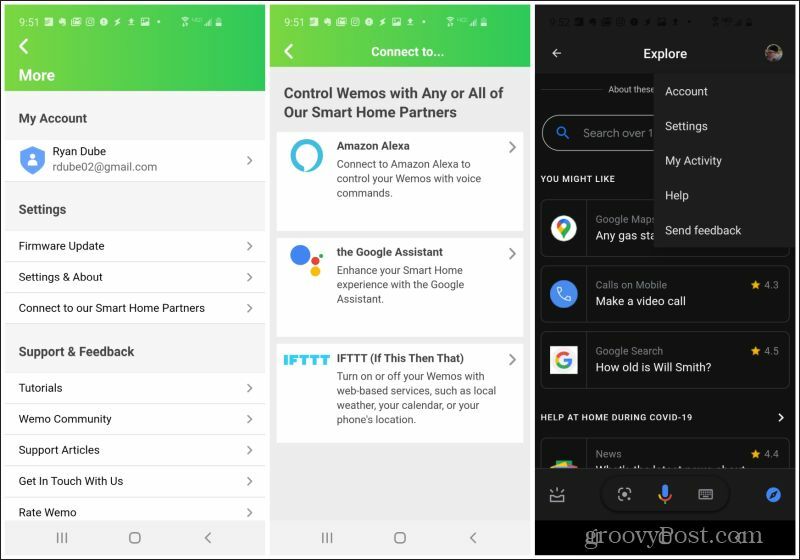
4. تحديد مساعد في القائمة العلوية. تحديد WeMo تحت الخدمات المرتبطة أو تحت اضف جديد. أخيرًا ، حدد أعد ربط الحساب أو ربط الحساب (اعتمادًا على ما إذا كنت قد ربطت حساب WeMo من قبل).
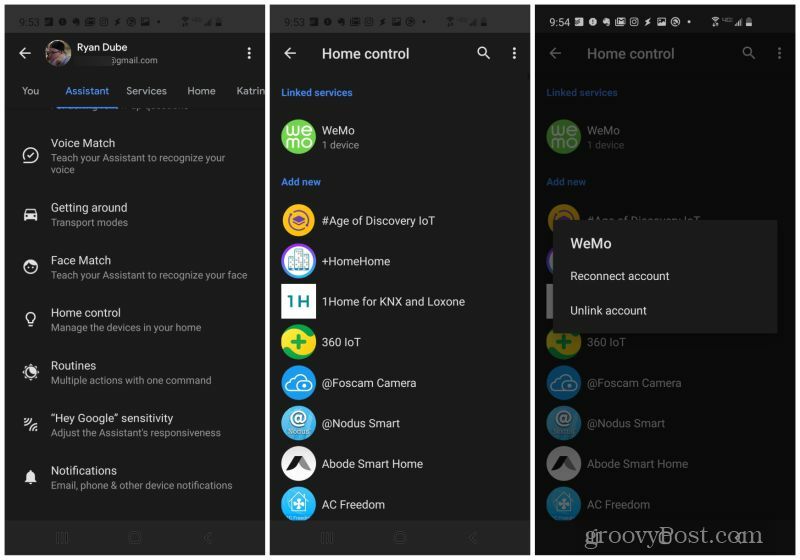
5. سترى نافذة منبثقة للسماح لـ "مساعد Google" بالوصول إلى حسابك على WeMo. تحديد السماح بالمرور.
6. ستحتاج إلى النقر على الجهاز وتخصيصه لإحدى الغرف في حسابك على Google Home.
7. بمجرد القيام بذلك ، يمكنك النقر فوق الصفحة الرئيسية من القائمة العلوية وسترى مقبس WeMo الجديد مدرجًا في إحدى غرف Google Home.
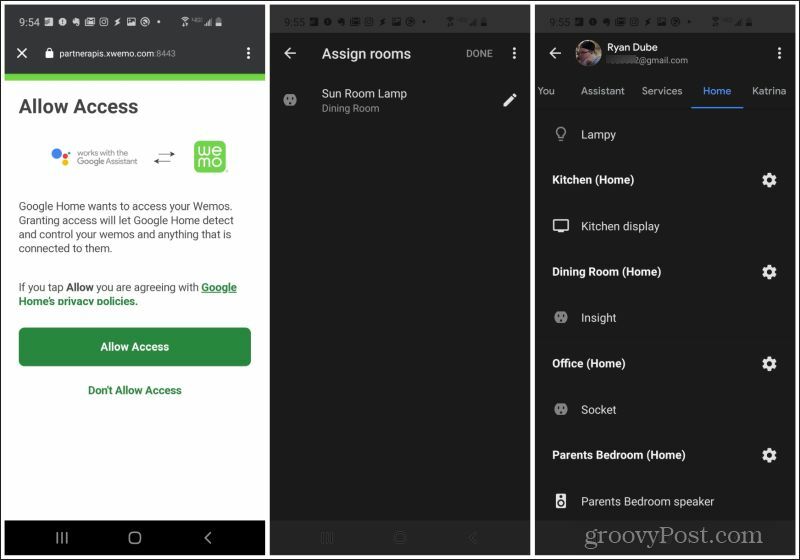
لقد استخدمت بشكل أساسي رابط مساعد Google بجهاز WeMo لإضافة الجهاز إلى غرفة Google Home. يمكنك الآن تشغيل تطبيق Google Home على هاتفك الذكي ، وسترى مقبس WeMo مدرجًا في الصفحة الرئيسية في تلك الغرفة.
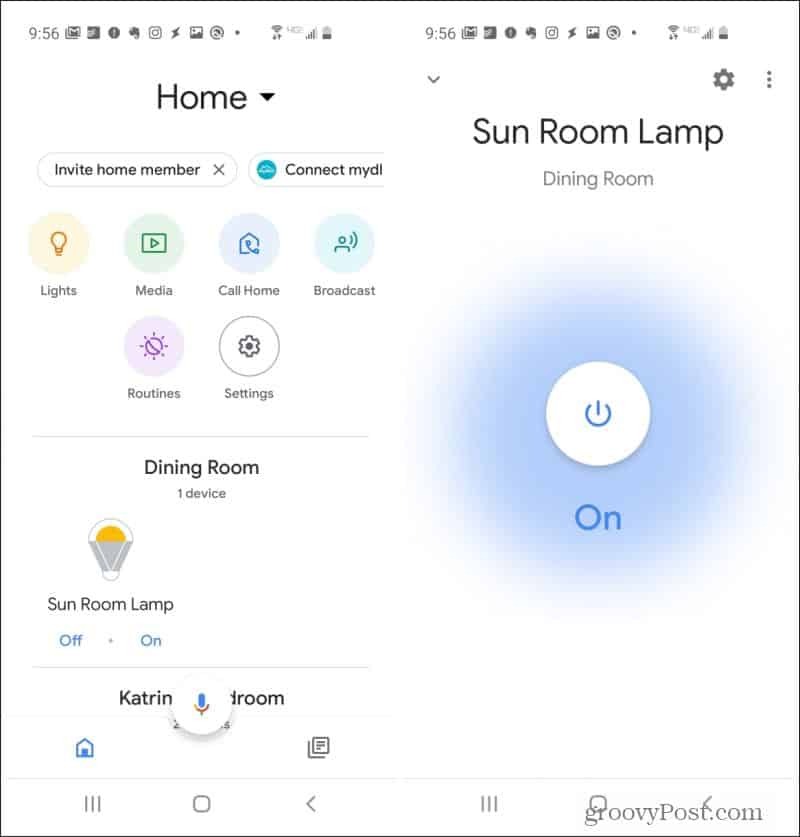
يعمل هذا على الرغم من أن تطبيق Google Home لن يسمح لك بإضافة مكون WeMo في قائمة الإعدادات الخاصة به. إنه حل إبداعي يتيح لك بشكل أساسي إضافة أي جهاز WeMo على الإطلاق إلى Google home. الآن عندما تضغط على الجهاز في Google Home ، سترى أنه يمكنك التحكم فيه عن طريق النقر على زر التشغيل.
مع إمكانية التحكم في المكونات WeMo الآن من كل من Google Assistant و Google Home ، يمكنك استخدام التحكم الصوتي بطرق مختلفة. إذا كنت تريد تشغيل القابس بجهاز Google Home ، فما عليك سوى قول "Hey Google" متبوعًا بأمر مثل "تشغيل مصباح غرفة الشمس".
إذا كنت تريد استخدام مساعد Google على هاتفك لتشغيل مقبس WeMo ، فقط قل "OK Google" متبوعًا بنفس الأمر. الاختلاف الوحيد هو أن "Hey Google" تتيح لك التحدث إلى Google Home أو Google Assistant من خلال جهاز Google Home. يتيح لك قول "OK Google" إرسال أمرك عبر مساعد Google من هاتفك.
استخدم WeMo Plugs و IFTTT مع Google Home
لا يتعين عليك فعلاً متابعة العملية المذكورة أعلاه لاستخدام مقابس WeMo مع Google Home. هذا لأن خدمة التشغيل الآلي المستندة إلى السحابة IFTTT المجانية تتكامل مع كل من أجهزة WeMo و مع Google Home.
إذا قمت بإعداد الأتمتة في IFTTT التي يتم تشغيلها بواسطة أوامر إلى مساعد Google ، فيمكنك أيضًا استخدام IFTTT لتنفيذ الإجراءات على مكون WeMo الخاص بك. يمكنك أيضًا تشغيل الإجراءات بناءً على حالة مكون WeMo (سواء كان قيد التشغيل أو إيقاف التشغيل أو التشغيل لفترة طويلة).
أسهل طريقة لإعداد ذلك هي تثبيت تطبيق IFTTT على هاتفك. تطبيق IFTTT متاح لأجهزة الأندرويد ولل أجهزة iOS.
قم بتشغيل WeMo Plug With Google Home
1. لبدء تشغيل أول أتمتة IFTTT لك ، حدد خذ المزيد في الأسفل. في الصفحة التالية ، حدد الأسود + أيقونة. في الصفحة الأخيرة ، حدد هذه لتبدأ بالخطوة الأولى.
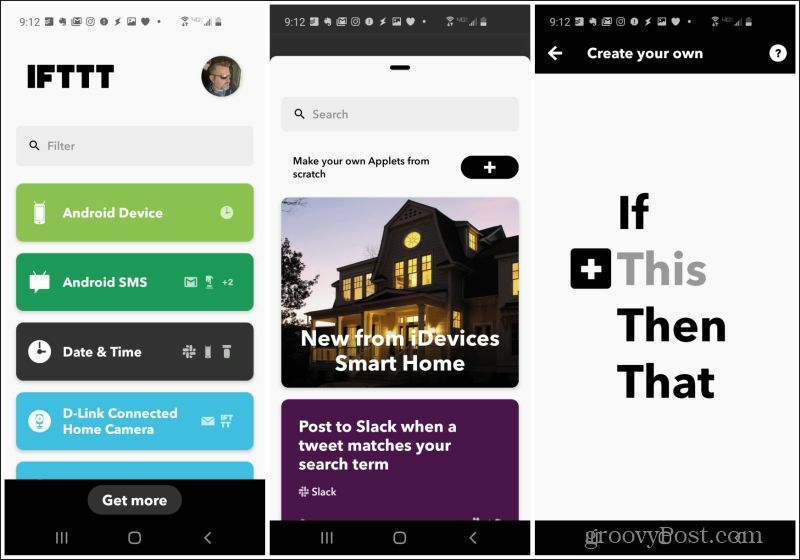
2. في حقل البحث عن خدمة التشغيل ، ابحث عن مساعد Google ، وحدد ملف مساعد جوجل الخدمات.
3. في الصفحة التالية ، حدد ملف قل عبارة بسيطة اثار.
4. أخيرًا ، اكتب العبارة التي تريد أن تقولها لتشغيل مقبس WeMo. اكتب الرد الذي تريد أن يقوله مساعد Google. حدد لغتك الأم ، واختر استمر.
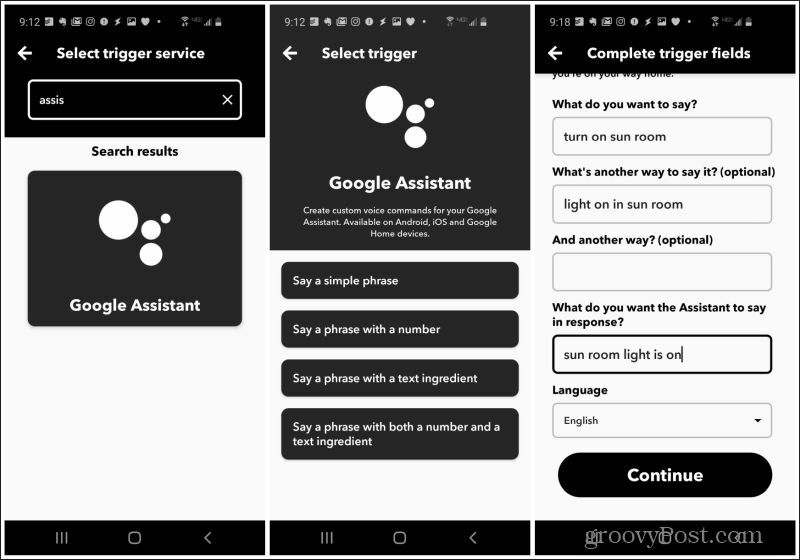
5. الخطوة التالية هي النقر هذا وإعداد العمل.
6. في حقل البحث ، اكتب WeMo ، وحدد قابس WeMo الخاص بك. هناك نوعان ، القابس العادي أو WeMo Insight Switch.
7. بمجرد التحديد ، حدد في الصفحة التالية شغله للعمل.
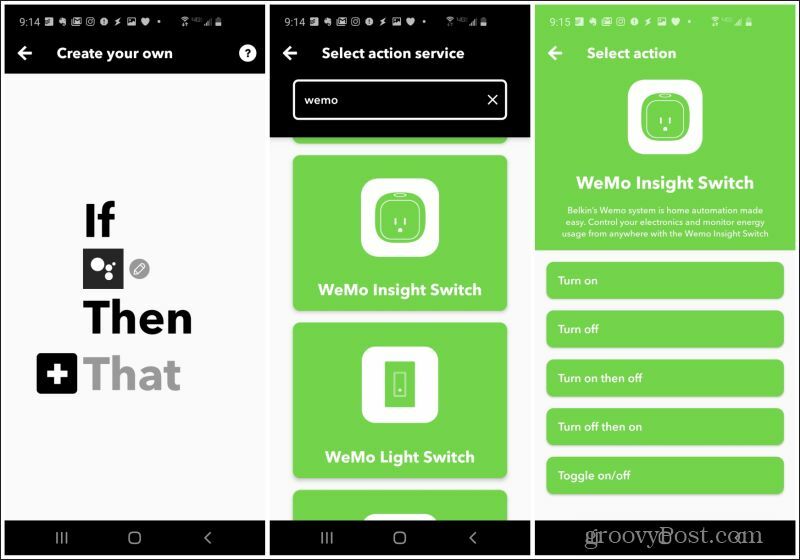
8. إذا كانت هذه هي المرة الأولى التي تستخدم فيها مقبس WeMo مع IFTTT ، فستحتاج إلى تسجيل الدخول إلى حسابك على WeMo والسماح بالوصول إلى IFTTT. بمجرد القيام بذلك ، في النافذة الأخيرة ، ما عليك سوى تحديد قابس WeMo من قائمة الأجهزة وتحديده استمر لانهاء.
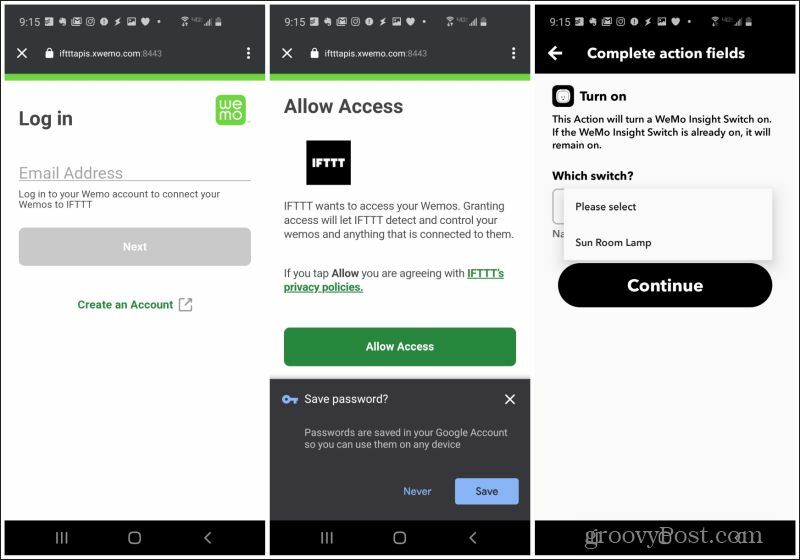
في الشاشة الأخيرة ، قم فقط بمراجعة الأتمتة الخاصة بك وتحديد إنهاء لانهاء.
كيف يعمل هذا مع Google Home؟ كل ما عليك قوله هو "Hey Google" لجهاز Google Home ، متبوعًا بالأمر الذي أعددته. سيؤدي ذلك إلى تشغيل مساعد Google ، والذي سيبدأ أتمتة IFTTT ، ويؤدي إلى تشغيل قابس WeMo.
وميض WeMo Plug مع Google Home
حالة استخدام مفيدة أخرى لأتمتة IFTTT مع WeMo plug و Google Home هي تبديل القابس. على سبيل المثال ، يمكن للمراهق استخدام مساعد Google لإصدار أمر وميض الضوء عند عودته إلى المنزل حتى يعرف الوالدان كيفية فتح باب المنزل.
1. اتبع نفس الإجراء أعلاه لإعداد هذه الأتمتة. ولكن هذه المرة اجعل الأمر "وميض غرفة النوم".
2. للعمل ، اختر بدوره ثم إيقاف.
3. حدد قابس WeMo المتصل بالمصباح الذي تريد وميضه وحدده استمر.
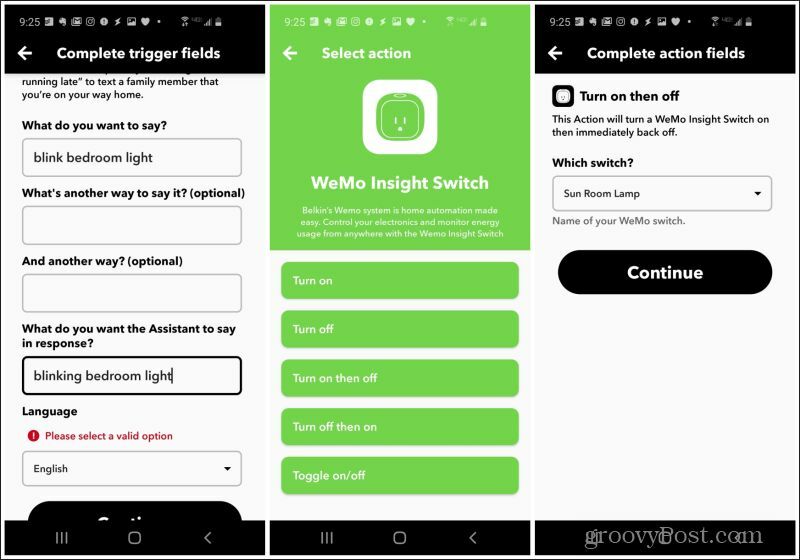
تحديد إنهاء في الشاشة التالية لإكمال الأتمتة.
اكتب استخدام WeMo على جداول بيانات Google
هناك شيء آخر مثير للاهتمام يمكنك القيام به إذا كنت تمتلك مقبس WeMo Insight وهو تشغيل أتمتة IFTTT بناءً على مقدار الوقت الذي تم فيه تشغيل المفتاح. يمكنك إعداد أتمتة لتسجيل الدخول إلى ملف جداول بيانات جوجل كلما تم تشغيل مفتاح WeMo لفترة طويلة. هذه طريقة جيدة لمراقبة ما إذا كان شخص ما يترك الضوء أو بعض الأجهزة الأخرى لفترة أطول مما تريده.
1. اتبع نفس الإجراء أعلاه ، ولكن بالنسبة للمشغل ، اختر الدقائق اليومية أطول من.
2. في الشاشة التالية ، حدد قابس WeMo الذي تريد مراقبته والحد الأقصى لعدد الدقائق التي تريد تركها عليها قبل التسجيل.
3. في الشاشة التالية ، ابحث عن جداول بيانات Google واخترها ، واختر ملف أضف صفًا إلى جدول البيانات عمل.
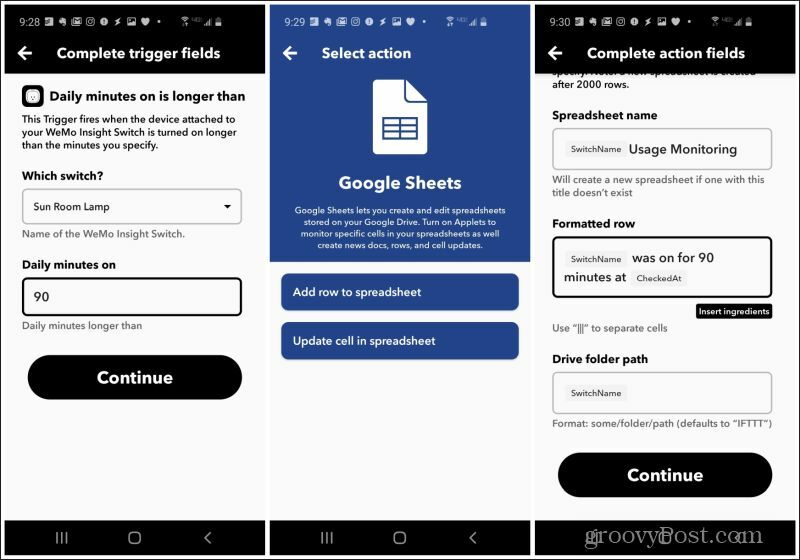
4. أخيرًا ، قم بتسمية جدول بيانات Google حيث تريد الاحتفاظ بسجلك ، والرسالة التي تريد تسجيلها ، والمجلد الذي تريد تخزين جدول البيانات فيه.
5. مرة أخرى ، حدد استمر و إنهاء لإكمال الأتمتة.
WeMo وجوجل هوم
من المؤسف أن يكون تطبيق Google Home مضللًا عندما يتعلق الأمر بالأجهزة المدعومة. لحسن الحظ ، يدعم Google Assistant أجهزة WeMo ويتكامل مع Google Home. هذا يجعل جميع عمليات الدمج المذكورة أعلاه بين WeMo و Google Home ممكنة. لذا العب ، واكتشف ما إذا كان بإمكانك تطوير أفكارك الإبداعية الخاصة.
